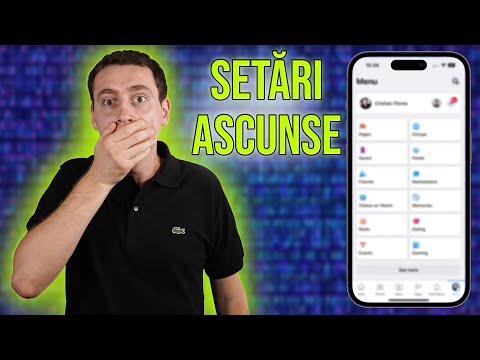Google Translate este un instrument de navigare online care permite traducerea instantanee a paginilor web în diferite limbi. Dacă întâlniți un site web pe care nu îl puteți înțelege, puteți activa Google Traducere pe pagină pentru a traduce cuvintele în limba dvs. maternă. Google Translate este disponibil în prezent numai pe Google Chrome și Internet Explorer versiunea 6 și versiunile ulterioare. Toate celelalte browsere nu sunt acceptate în prezent.
Pași
Metoda 1 din 2: activarea Google Translate pe o pagină din Google Chrome

Pasul 1. Lansați Google Chrome
Faceți clic pe pictograma acestuia din desktopul computerului sau din lista de programe pentru a lansa și deschide un browser Google Chrome.

Pasul 2. Vizitați un site web străin
Accesați o pagină scrisă într-o limbă pe care nu o puteți înțelege. Încercați să căutați pe Google site-uri străine sau, dacă aveți deja unul în minte, deschideți-l pe Google Chrome.

Pasul 3. Traduceți pagina
Faceți clic dreapta oriunde pe pagină și selectați „Traducere” din meniul contextual. Aceasta va traduce automat conținutul paginii web în limba setată de Chrome.
De exemplu, dacă limba browserului Chrome este setată la „Engleză”, va traduce pagina în limba Engleză
Pasul 4. Activați Google Traducere
Odată ce pagina a fost tradusă, va apărea o notificare pop-up în colțul din dreapta sus al ferestrei browserului. Faceți clic pe „Opțiuni” din notificare și selectați „Traducere întotdeauna” pentru a activa Google Translate pentru pagină. De fiecare dată când vizitați acea pagină web, limba conținutului acesteia va fi tradusă automat.

Metoda 2 din 2: Activarea Google Translate pe o pagină în Internet Explorer

Pasul 1. Lansați Internet Explorer
Faceți clic pe pictograma sa de pe desktopul computerului sau din lista de programe pentru a lansa și deschide un browser Internet Explorer.

Pasul 2. Descărcați Bara de instrumente Google
Accesați site-ul web al Barei de instrumente Google și faceți clic pe butonul „Descărcați” pentru a accesa pagina de instalare a acestuia.
Faceți clic pe „Acceptați și instalați” și bara de instrumente va fi instalată automat pe Internet Explorer

Pasul 3. Accesați un site web străin
Accesați o pagină scrisă într-o limbă pe care nu o puteți înțelege. Încercați să căutați site-uri web străine pe Google sau, dacă aveți deja unul în minte, deschideți-l pe Internet Explorer.

Pasul 4. Traduceți pagina
De îndată ce site-ul se încarcă, Bara de instrumente Google vă va spune că pagina web este în altă limbă și vă va întreba dacă doriți să o traduceți. Faceți clic pe butonul „Traduceți” din colțul din dreapta sus al ferestrei browserului pentru a converti limba în limba setată de IE.
De exemplu, dacă limba browserului Internet Explorer este setată la „Engleză”, va traduce pagina în limba Engleză

Pasul 5. Activați Google Translate
După ce pagina a fost tradusă, bifați opțiunea „Traducere întotdeauna” din colțul din dreapta sus al ferestrei browserului de-a lungul Barei de instrumente Google pentru a activa Google Translate pentru acea pagină. De fiecare dată când vizitați acea pagină web, conținutul acesteia va fi tradus automat.
sfaturi
- Bara de instrumente Google acceptă numai Internet Explorer versiunea 6 de mai sus. Versiunile anterioare ale IE nu pot utiliza bara de instrumente.
- Google Traducere pentru web este disponibil în prezent numai în browserele de computer menționate mai sus.